Разблокировка экрана OPPO — важный способ обеспечения безопасности. Знание того, как разблокировать экран, если вы забыли пароль, поможет вам легко решить эту проблему. Инструкции ниже!
 |
Инструкция по обычной разблокировке главного экрана OPPO
Способы разблокировки экрана OPPO
Существует множество способов разблокировать экран OPPO: от стандартных настроек до использования Smart Lock. Вот подробные инструкции:
Разблокировать по умолчанию
Этот метод не требует ввода пароля или какой-либо предварительной настройки. Чтобы разблокировать устройство, просто проведите пальцем снизу вверх. Этот метод удобен и позволяет быстро получить доступ к устройству без ввода PIN-кода или использования отпечатка пальца.
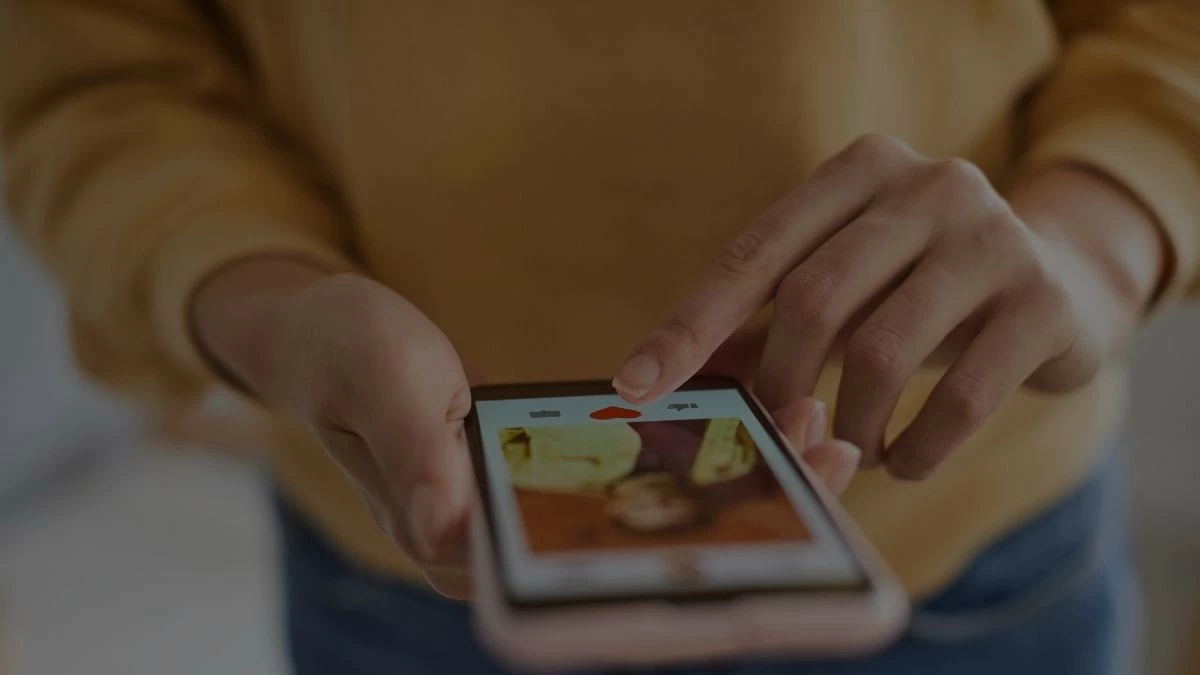 |
Разблокировать с помощью пароля
Установка пароля для экрана OPPO повышает безопасность по сравнению со стандартным способом разблокировки. Вот как это сделать:
Шаг 1: Перейдите в раздел «Настройки» , выберите «Пароль и биометрия» , затем нажмите «Пароль экрана блокировки» . Когда появится диалоговое окно, подождите несколько секунд и нажмите « Продолжить» , чтобы продолжить процесс.
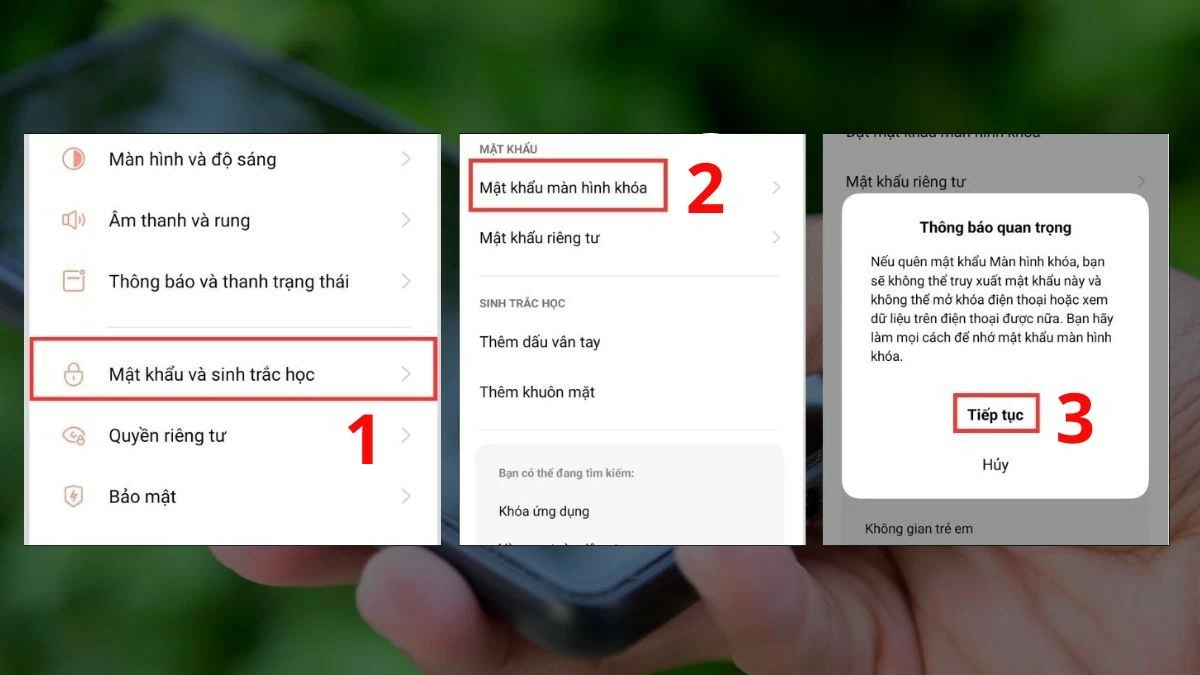 |
Шаг 2: Вы можете установить числовой пароль по умолчанию или выбрать другие типы пароля, например, графический ключ. Если вы создаёте графический ключ, вам потребуется нарисовать его один раз, а затем ещё раз для подтверждения. Для других типов паролей требуется аналогичная процедура.
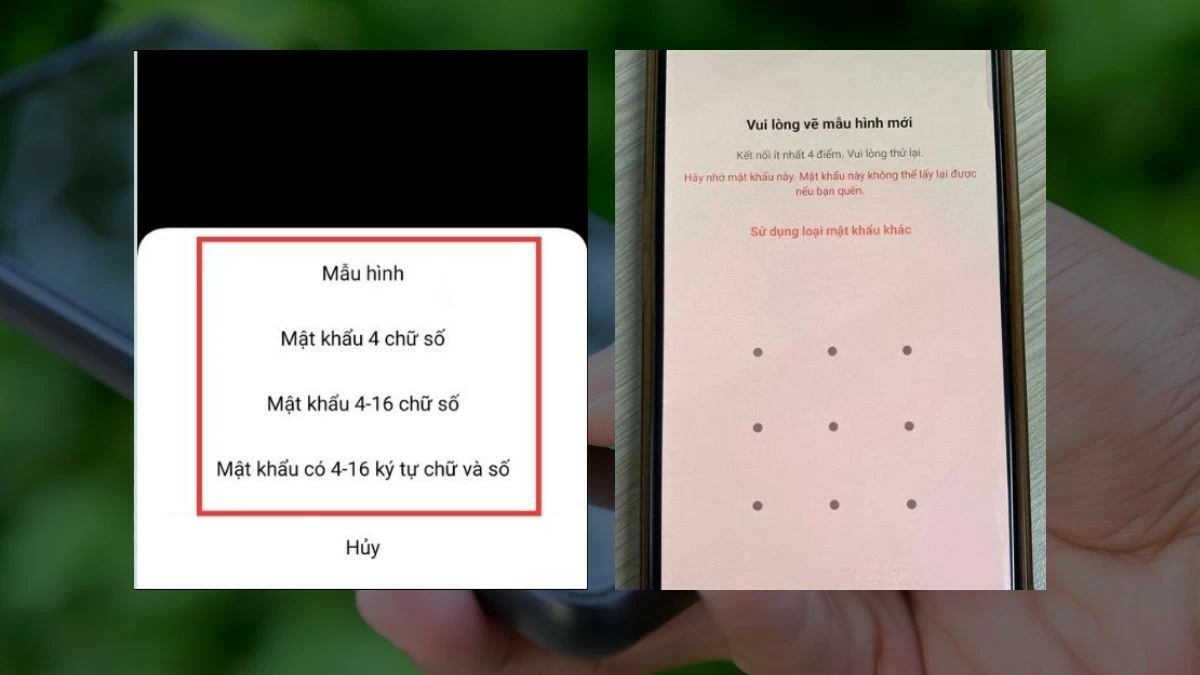 |
Шаг 3: Запомните установленный вами пароль. При использовании графического ключа для разблокировки экрана телефона необходимо нарисовать именно тот же самый графический ключ, который вы создали ранее.
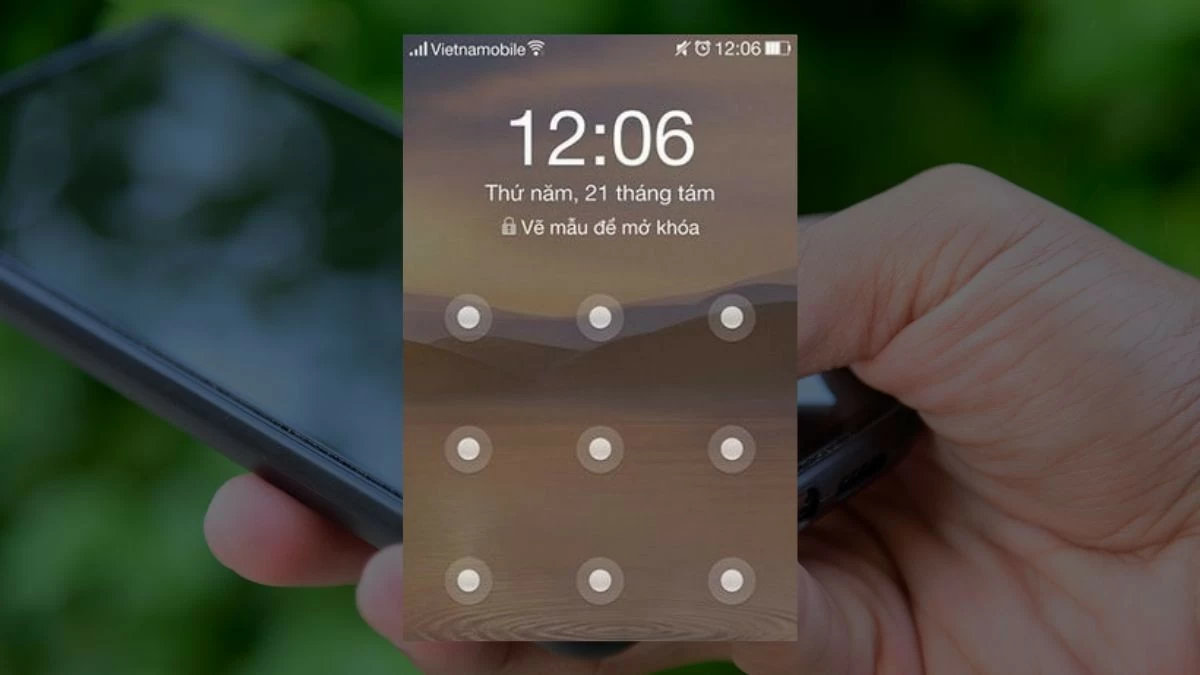 |
Разблокировка с помощью отпечатка пальца
Шаг 1: Перейдите в раздел «Настройки» , выберите «Пароли и биометрия» , затем нажмите «Добавить отпечаток пальца» . Если вы ранее установили пароль, вам потребуется ввести его повторно для подтверждения. После успешного подтверждения вы сможете добавить новый отпечаток пальца.
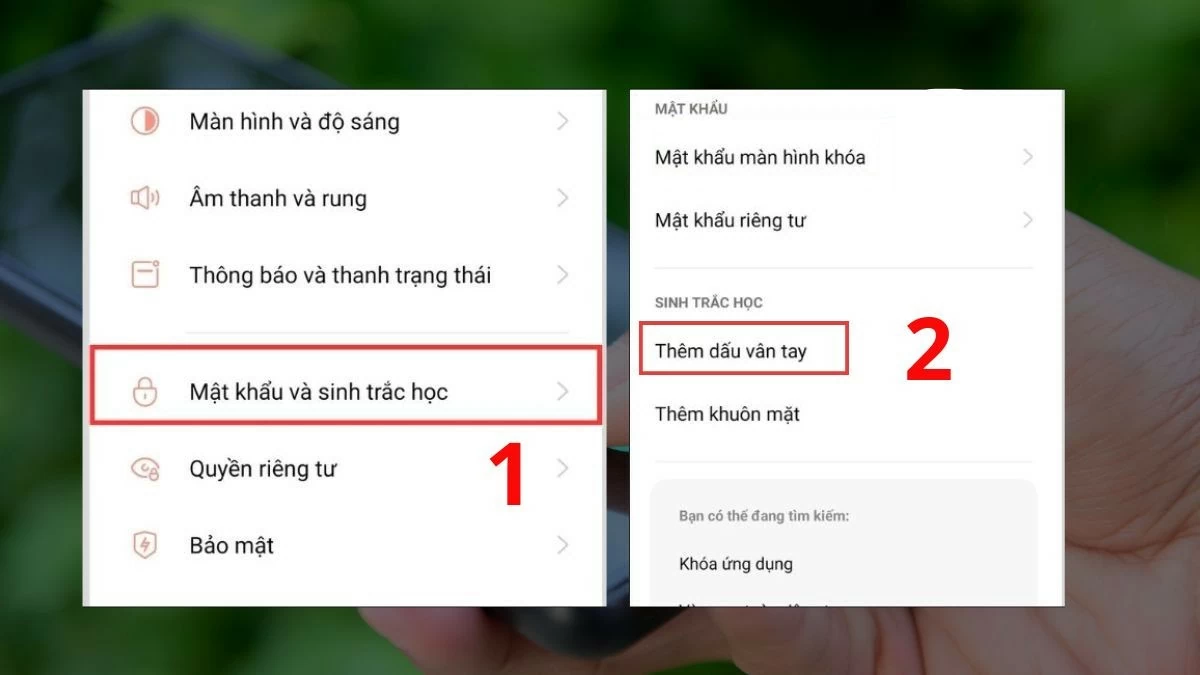 |
Шаг 2: Приложите палец, которым хотите разблокировать устройство, к сканеру отпечатков пальцев. Начинайте поднимать палец каждый раз, когда сканер слегка вибрирует, и повторяйте это действие. Аккуратно поворачивайте уголки пальца, чтобы система могла точно отсканировать весь отпечаток.
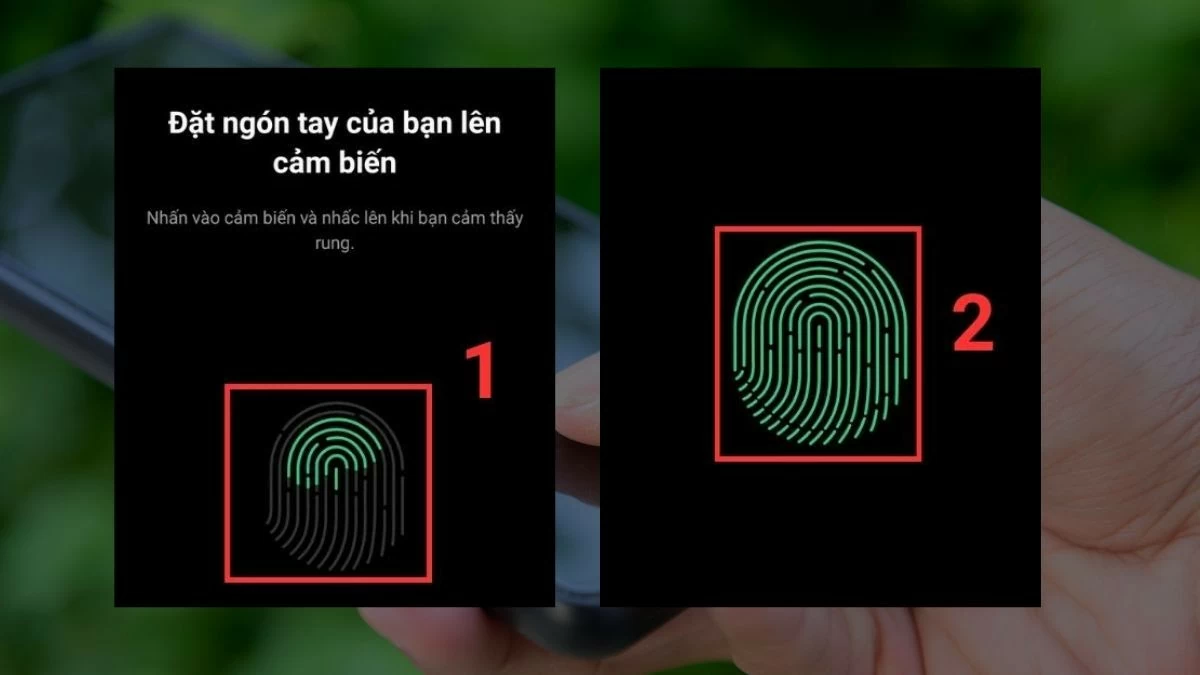 |
Шаг 3: Просто приложите зарегистрированный отпечаток пальца к датчику, и телефон автоматически разблокируется.
 |
Примечание: В моделях OPPO премиум-класса сканеры отпечатков пальцев расположены под экраном, что обеспечивает удобную разблокировку. В то же время, в некоторых других линейках сканеры расположены на задней или боковой панели, интегрированные в кнопку питания, что упрощает управление устройством, когда вы держите его в руке.
Использовать Smart Lock на телефонах OPPO просто
Настройка Smart Lock поможет вам быстро получить доступ к устройству без необходимости многократного ввода пароля, обеспечивая при этом безопасность.
Шаг 1: Сначала перейдите в раздел «Настройки» , выберите «Пароль и безопасность» . В списке способов блокировки найдите и выберите «Безопасность системы» , затем нажмите «Smart Lock» .
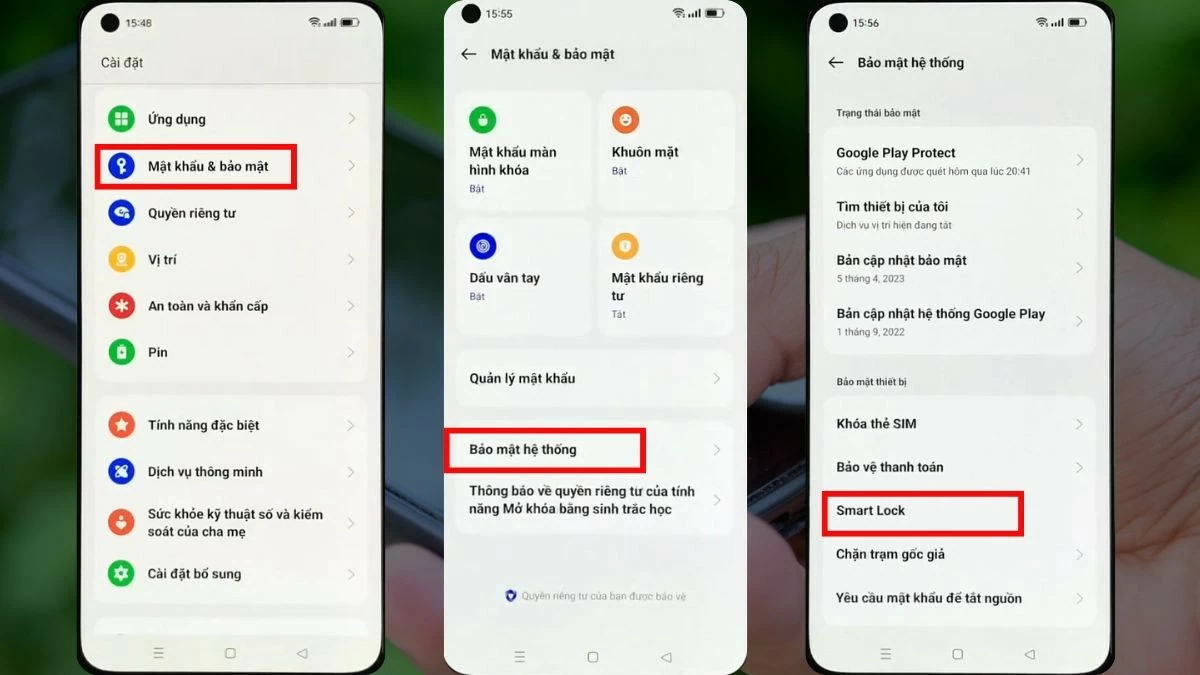 |
Шаг 2: Перед настройкой Smart Lock вам потребуется подтвердить ранее установленный пароль. Обратите внимание, что функция Smart Lock предотвращает самоблокировку телефона, позволяя быстро разблокировать его в некоторых ситуациях. Если вы согласны, нажмите «Продолжить ».
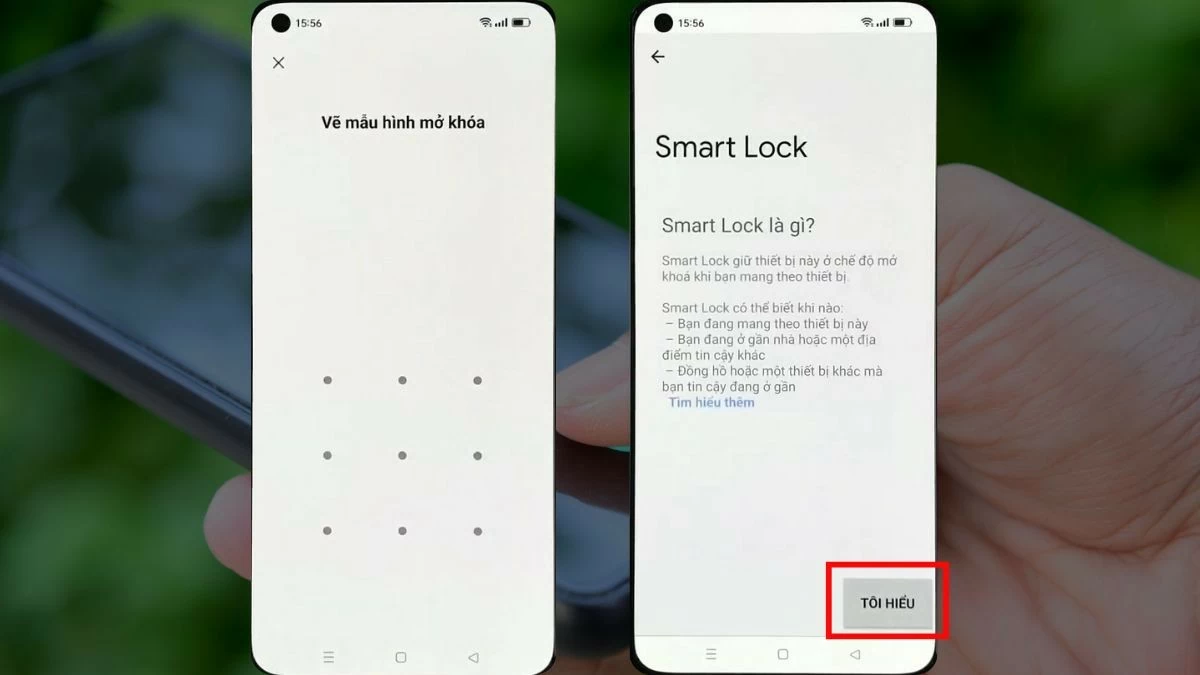 |
Шаг 3: Пользователи настроят три категории безопасности. Нажмите на каждую из них и включите функцию. Например, если вы включите функцию «Распознавание тела», то при поднятии устройства или поднесении его близко к телу и движении Smart Lock автоматически активируется.
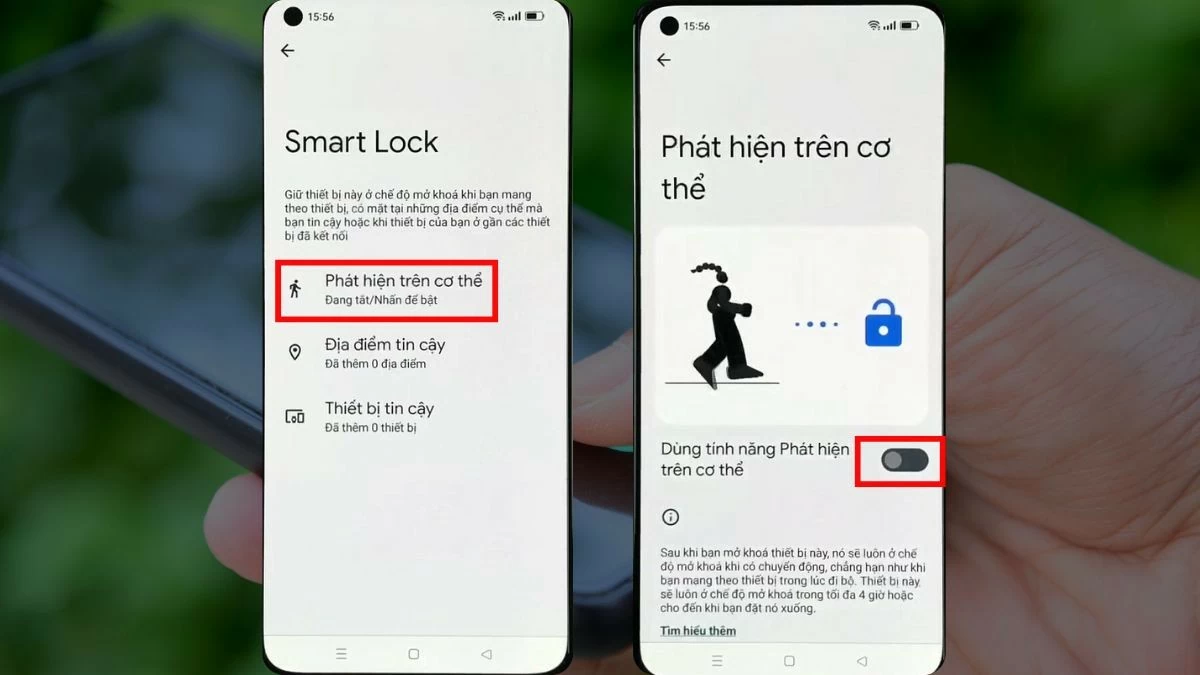 |
Как быстро разблокировать главный экран OPPO, если вы забыли пароль
Знание того, как разблокировать экран телефона OPPO, если вы забыли пароль, поможет вам справиться с непредвиденными ситуациями. Такие случаи редки, поэтому вам может быть интересно узнать, как это сделать. Вот руководство, которое поможет вам не запутаться в подобной ситуации.
Удалить пароль OPPO с помощью аппаратного сброса, проще всего
Один из способов разблокировать экран OPPO, если вы забыли пароль, — выполнить жесткий сброс.
Шаг 1: Сначала полностью выключите телефон. Затем перезагрузите его, одновременно нажав кнопку питания и кнопку уменьшения громкости. В некоторых моделях может потребоваться одновременное нажатие кнопки питания и кнопки увеличения громкости.
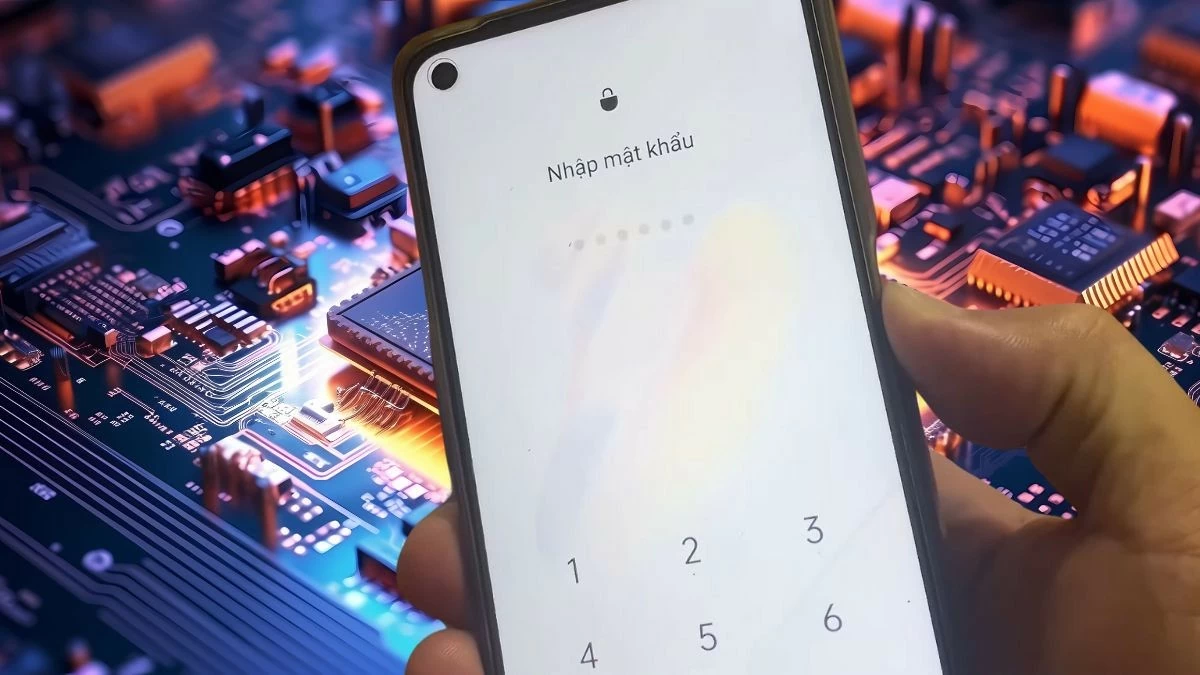 |
Шаг 2: Когда телефон завибрирует, отпустите кнопку питания, но продолжайте удерживать кнопку регулировки громкости. Затем выберите «Английский» для удобства чтения.
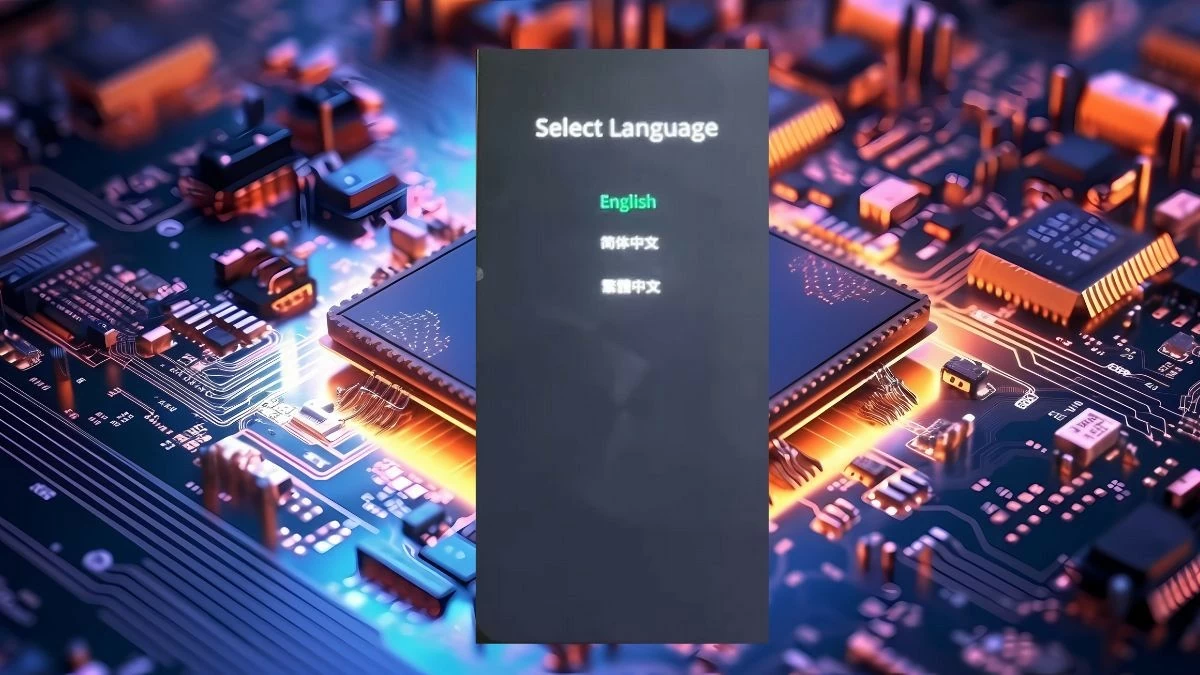 |
Шаг 3: В интерфейсе восстановления выберите «Очистить данные», затем нажмите «Форматировать данные».
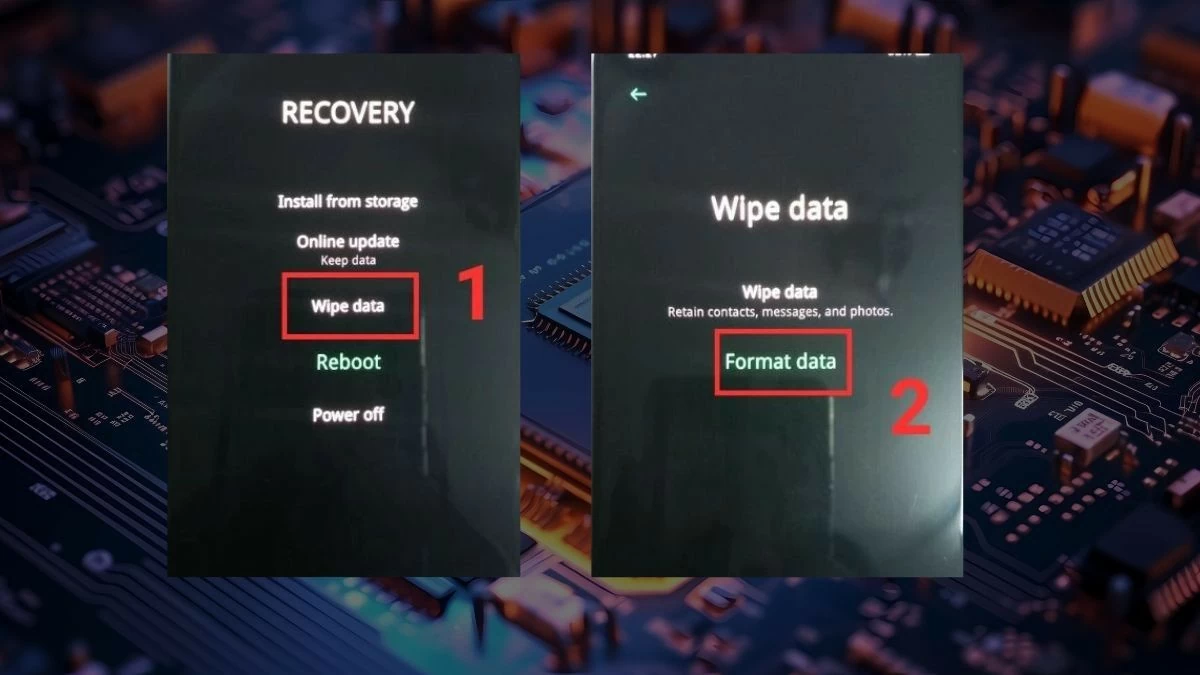 |
Шаг 4: Введите код, указанный после двоеточия, в поле ниже. На вашем телефоне появится предупреждение. Если вы согласны продолжить процедуру полного сброса настроек, нажмите «Форматировать». Форматирование займёт около 1–2 минут. Когда появится сообщение «Данные успешно удалены», нажмите «ОК» для завершения.
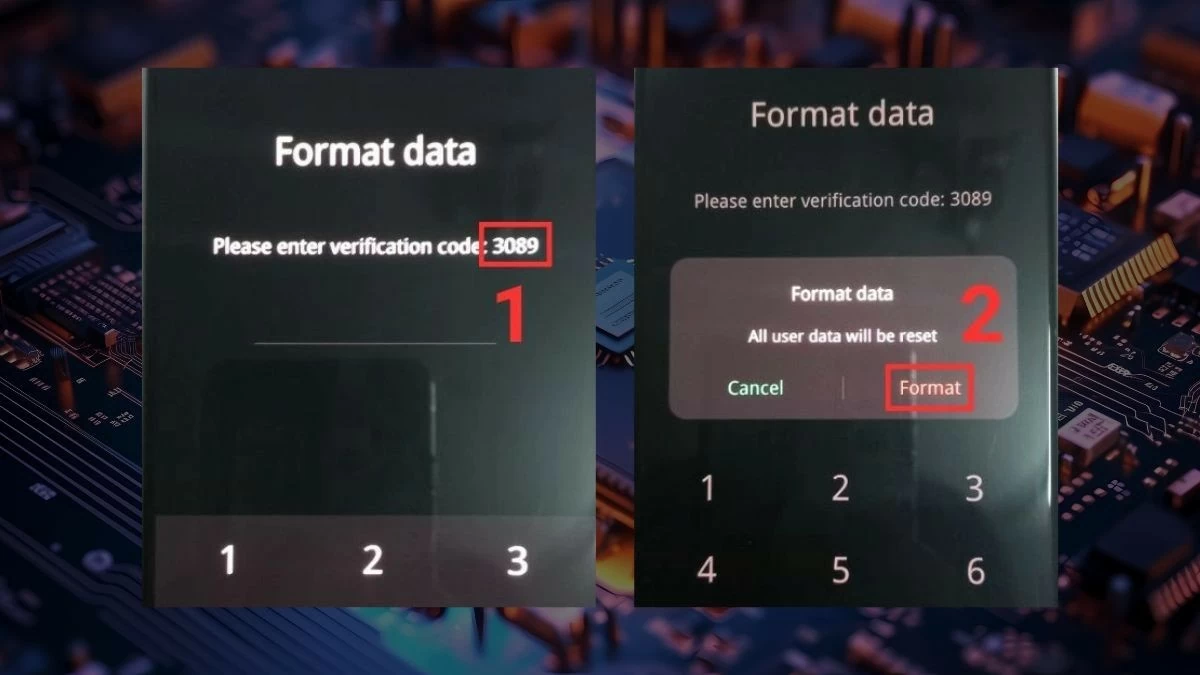 |
Шаг 5: На этапе ввода пароля нажмите «Отмена». Затем повторно войдите в учётную запись Google, в которую вы вошли на телефоне. Затем продолжите сброс настроек телефона.
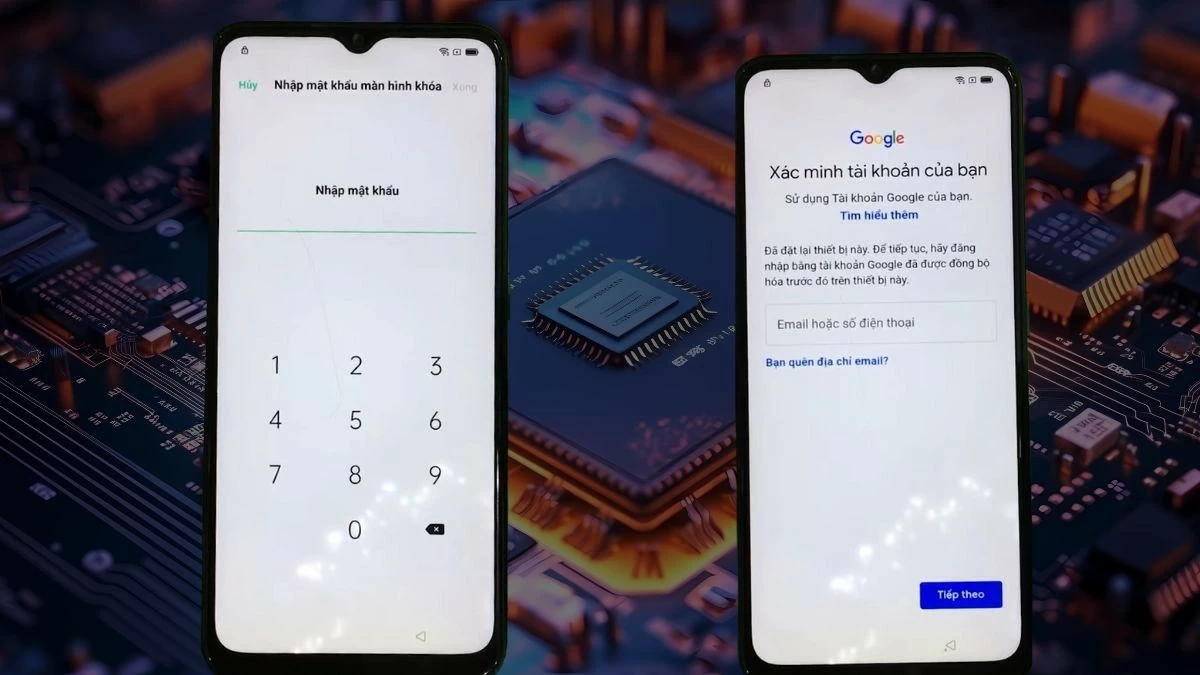 |
Инструкция по разблокировке экрана OPPO с помощью экстренного вызова
Шаг 1: Под полем ввода пароля нажмите «Экстренный вызов».
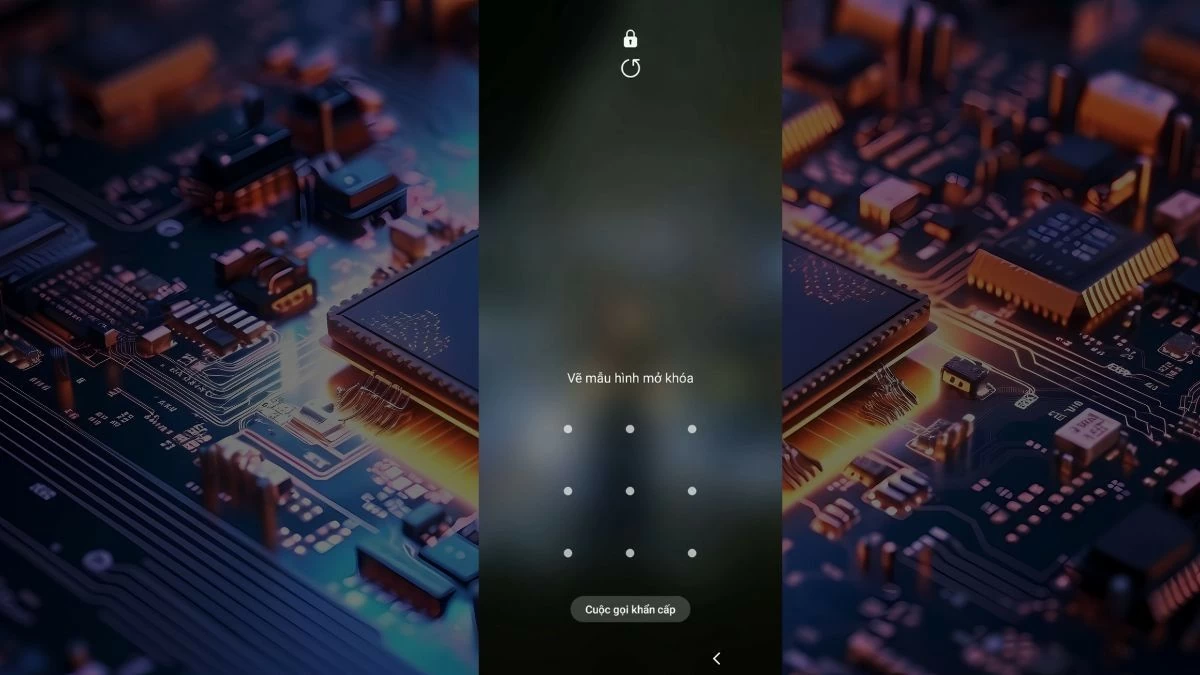 |
Шаг 2: Когда появится клавиатура, введите *#812# и нажмите вызов (для линий OPPO, таких как A5 и A9, введите *#813#).
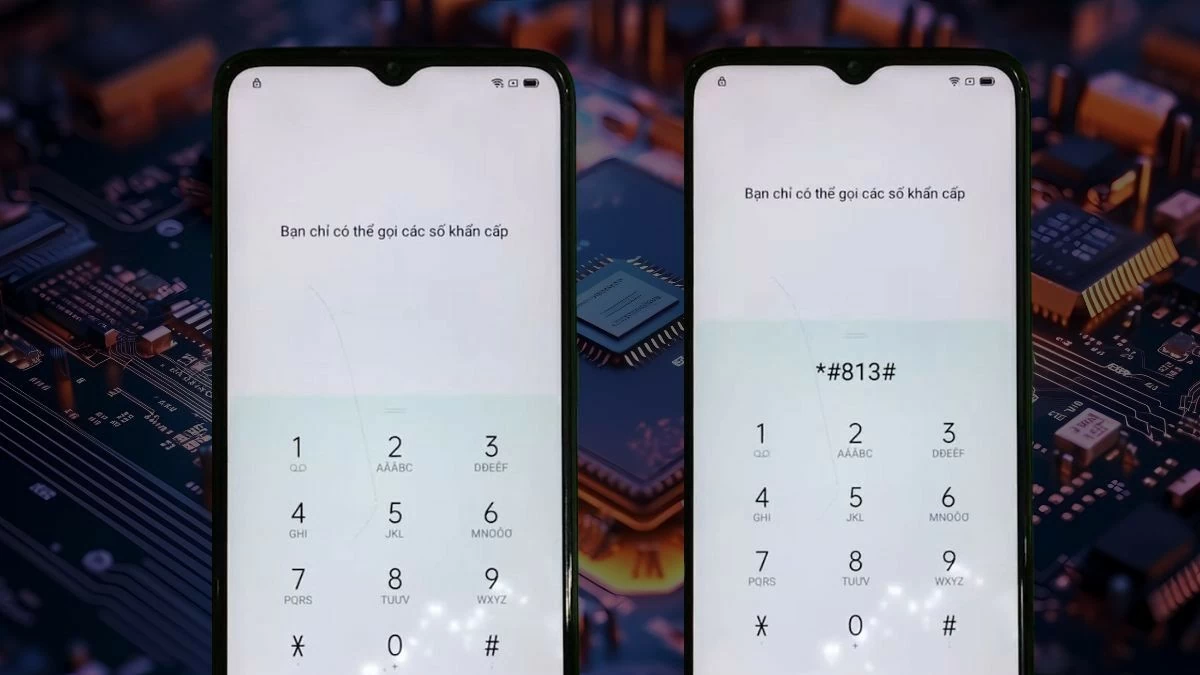 |
Шаг 3: Вы можете разблокировать устройство. Однако все настройки будут сброшены до значений по умолчанию, а интерфейс будет отображаться на английском языке.
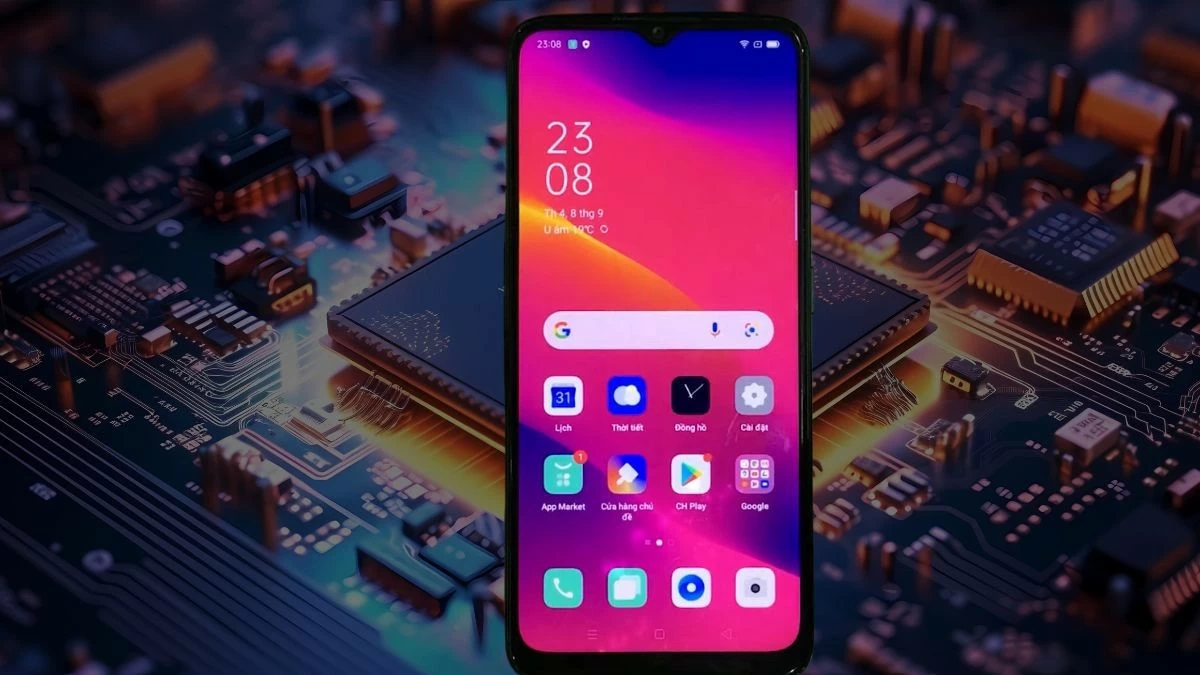 |
Примечание: Способ разблокировки главного экрана OPPO с помощью экстренного вызова недоступен для старых моделей. Если этот способ не сработает, попробуйте выполнить полный сброс настроек (Hard Reset) для восстановления доступа.
Эти способы разблокировки главного экрана OPPO, как при забытом пароле, так и обычным способом, не только повышают безопасность, но и помогают пользователям справляться с трудными ситуациями. Помните, что интерфейс разных моделей OPPO может немного отличаться, поэтому процесс разблокировки может быть не совсем одинаковым.
Источник














































































































Комментарий (0)